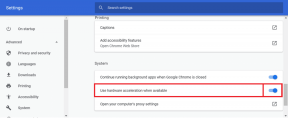Kā izveidot un pielāgot aizzīmju punktus pakalpojumā Google dokumenti
Miscellanea / / June 03, 2022
Google dokumenti ir lieliska lietotne optimālas produktivitātes nodrošināšanai. Tas ļauj jums izveidot dokumentus un sadarboties ar saviem vienaudžiem izsekot izmaiņām. Jūs pat varat izmantot Google dokumentus kā savu piezīmju veikšanas lietotni. Tas ir pieejams lejupielādei visās jūsu ierīcēs un ir pazīstams ar lieliskām datu sinhronizācijas iespējām dažādās ierīcēs, izmantojot Google disku.

Lielisks veids, kā sakārtot savas domas un idejas, ir izveidot aizzīmju punktus. Šajā rakstā tiks parādīts, kā izveidot un pielāgot aizzīmju punktus pakalpojumā Google dokumenti.
Izveidojiet aizzīmju punktus pakalpojumā Google dokumenti darbvirsmā
Google dokumentu izmantošana tīmekļa pārlūkprogrammā uz darbvirsmas ir ērtākais veids, kā strādāt ar dokumentu. Piemēram, satura veidotāji var viegli rakstīt un kopīgot savus melnrakstus, izmantojot Google dokumentus. Uzņēmējdarbības speciālisti var piekļūt lietošanai gatavas veidnes Google dokumentos.
Ja runa ir par satura prezentēšanu organizētā veidā, aizzīmju punktos var parādīt svarīgākos un svarīgos aspektus, nepadarot dokumentu par detalizētu. Veiciet šīs darbības, lai pievienotu tos Google dokumentiem.
1. darbība: Datorā palaidiet tīmekļa pārlūkprogrammu un atveriet Google dokumentu vietni.
Apmeklējiet Google dokumentus

2. darbība: Pierakstieties ar savu Google kontu.
3. darbība: Kad lapa ir ielādēta, noklikšķiniet uz Jauns dokuments.

Varat arī izvēlēties rediģēt no jaunākajiem dokumentiem.

4. darbība: Novietojiet kursoru dokumentā, kur vēlaties pievienot aizzīmju punktus.
5. darbība: Augšējā labajā izvēlņu joslā virs savas lapas meklējiet tālāk norādītās trīs ikonas.
Pirmā opcija ļauj pievienot kontrolsarakstu.

Otrā opcija ļauj pievienot sarakstu ar aizzīmēm. Noklikšķiniet uz ikonas un izvēlieties kādu no noklusējuma aizzīmju noformējumiem.

Trešā opcija ļauj pievienot numurētu sarakstu. Noklikšķiniet uz ikonas, lai izvēlētos kādu no noklusējuma aizzīmju noformējumiem.

6. darbība: Pēc dizaina izvēles sāciet lapai pievienot aizzīmju punktus.

7. darbība: Kad esat tos pievienojis, nospiediet Command/Control + S, lai saglabātu izmaiņas.
Pielāgojiet Bullet Points Google dokumentos datorā
Ja vēlaties vēl vairāk pielāgot aizzīmju punktus, varat to izdarīt pakalpojumā Google dokumenti. Izpildiet šīs darbības.
1. darbība: Novietojiet peles rādītāju uz iepriekš izveidoto aizzīmju punktu augšdaļu.
2. darbība: Noklikšķiniet, lai tās atlasītu, un ar peles labo pogu noklikšķiniet, lai atklātu papildu opcijas.

3. darbība: Noklikšķiniet uz Vairāk aizzīmju.

Tagad jūs redzēsit dialoglodziņu ar daudz vairāk iespēju aizzīmju punktu noformēšanai. Varat pat uzzīmēt aizzīmes punktu, izmantojot irbuli.

4. darbība: Izvēlieties aizzīmju punktu dizainu pēc savas izvēles.
Jūsu lapā tiks parādīts tikko atlasītais aizzīmju punkta dizains.

5. darbība: Nospiediet Command/Control + S, lai saglabātu izmaiņas.
Izveidojiet un pielāgojiet aizzīmju punktus pakalpojumā Google dokumenti mobilajās ierīcēs
Lietotne Google dokumenti un citas Google Productivity Suite lietotnes ir pieejamas lejupielādei Android un iPhone ierīcēm. Ja jums ir jārediģē dokumenti, atrodoties ceļā, lietotne Google dokumenti darbojas lieliski. Vienkārši pārliecinieties, vai jums ir spēcīgs interneta savienojums, lai piekļūtu visiem sinhronizētajiem dokumentiem.
Pārliecinieties, vai savā ierīcē izmantojat jaunāko Google dokumentu versiju.
Lejupielādējiet Google dokumentus Android ierīcēm
Lejupielādējiet Google dokumentus iPhone tālrunim
Veiciet šīs darbības, lai pievienotu aizzīmju punktus. Darbības paliek nemainīgas Android un iPhone lietotājiem.
1. darbība: Atveriet lietotni Google dokumenti savā Android vai iPhone tālrunī.

2. darbība: Atveriet jaunu dokumentu vai piekļūstiet iepriekšējam dokumentam, kuru vēlaties rediģēt.
3. darbība: Pieskarieties zīmuļa ikonai apakšējā labajā stūrī, lai rediģētu dokumentu.

4. darbība: Novietojiet kursoru dokumentā, kur vēlaties pievienot aizzīmju punktus.
5. darbība: Augšējā labajā stūrī pieskarieties ikonai Fonts.

6. darbība: Uznirstošajā izvēlnē atlasiet cilni Rindkopa.

7. darbība: Pieskarieties, lai dokumentam pievienotu sarakstu ar aizzīmēm vai numurēto sarakstu.

Ja atlasāt aizzīmju sarakstu, pieskarieties apņemtajai bultiņas ikonai, lai atklātu citas aizzīmju punktu noformējuma opcijas.


Ja atlasāt numurēto sarakstu, pieskarieties apņemtajai bultiņas ikonai, lai atklātu citas aizzīmju punktu noformējuma opcijas.


8. darbība: Atlasiet dizainu un pievienojiet dokumentam savus aizzīmju punktus.
9. darbība: Lai saglabātu izmaiņas, augšējā kreisajā stūrī pieskarieties zilās bultiņas ikonai.

Izceliet savus punktus, izmantojot aizzīmju punktus
Bullet Points pakalpojumā Google dokumenti ir efektīvs veids, kā izcelt vai apkopot savas domas. Varat izmantot dažādus aizzīmju punktu dizainus, lai padarītu tekstu pievilcīgāku dokumentā.
Pēdējo reizi atjaunināts 2022. gada 3. jūnijā
Iepriekš minētajā rakstā var būt ietvertas saistītās saites, kas palīdz atbalstīt Guiding Tech. Tomēr tas neietekmē mūsu redakcionālo integritāti. Saturs paliek objektīvs un autentisks.